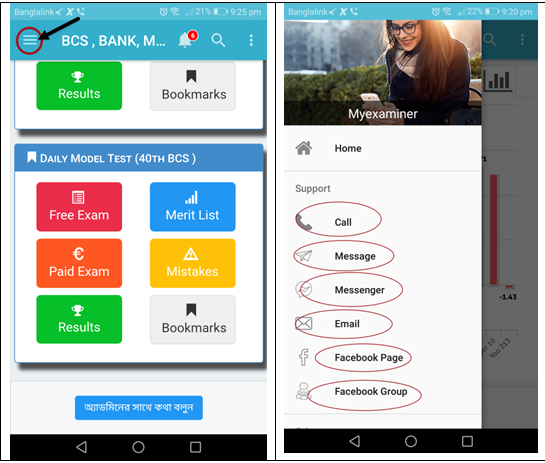How To Given Exam
- Apps কিভাবে ডাউনলোড করবেন
Apps ডাউনলোড করার জন্য গুগল প্লেস্টোরে যান, তারপর সার্চ করুন myexaminer.net অথবা আমাদের সাইটে গিয়ে Apps ডাউনলোডকরতেপারেন।যান http://m.myexaminer.net তারপর নিচের ছবির মত ক্লিক করুন।

যারাAppsদিয়ে পরীক্ষা দিতে চান না, তারা মোবাইল থেকে chrome browser দিয়ে পরীক্ষা দিতে পারবেন।অ্যাপ এবং ওয়েবসাইট দেখতে একই রকম।পরীক্ষা অবশ্যই chrome browserথেকে দিতে হবে।
2. পরীক্ষা কিভাবে দিবেন
প্রথমে আপনি Google Chrome ব্রাউজার খুলুন। অন্য কোন ব্রাউজার হলে হবে যেমন(opera mini,uc browser, firefox, etc). তারপর ফেসবুক অথবা জিমেইল লগিন করে রাখুন। এরপর ব্রাউজারে আরেকটি টেব খুলুন। লেখুন http://myexaminer.net তারপর যেকোন একটি বাটনে ক্লিক করুন ‘Login with Facebook’ or ‘Login with Google’
Log in করা পর আপনি এ পেজটি দেখতে পারবেন, আপনি এখানে 7 টি বাটন দেখতে পারবেন
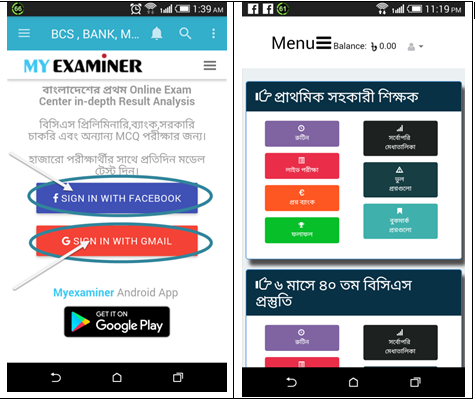
১. রুটিন : এখানে আপনি পরীক্ষা রুটিন দেখতে পারবেন, রুটিন বাটন এ ক্লিক করলে পাশে থাকা ছবিটি দেখতে পারবেন, পরীক্ষা কবে কখন শুরু হবে, শেষ হবে কখন তা দেখতে পারবেন।

লাইভ পরীক্ষা : এখানে পরীক্ষা গুলো রুটিন অনুসারে নেওয়া হয়, লাইভ পরীক্ষা বাটন এ ক্লিক করলে পাশে থাকা ছবিটি দেখতে পারবেন । তারপর “Start Now” বাটন এ ক্লিক করবেন ।

এখন থেকে আপনার পরীক্ষা শুরু , উপরে নির্দিষ্ট সময়ের মধ্যে পরীক্ষা শেষ করতে হবে, এ চতুর্ভুজটি জায়গা ক্লিক করলে আপনার প্রিয় বিষয়টি প্রথমে পরীক্ষা দিতে পারবেন।যে বিষয়টি আগে পরীক্ষা দিতে চান ঐ জায়গা ক্লিক করলে ঐ বিষয় প্রশ্নটি আগে দেখাবে ।
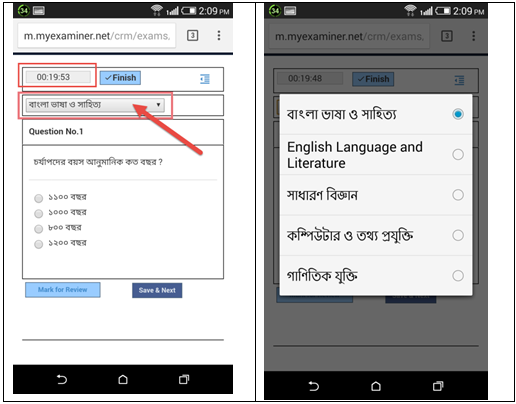
Make for Review এ বাটনের কাজ হল আপনাদের অনেক সময় অনেক প্রশ্ন নিয়ে confusion এ থাকেন , ঐসব প্রশ্ন Marked হয়ে থাকবে পরে confusion গুলো শেষে ভেবে চিন্তে উত্তর দিতে পারবেন
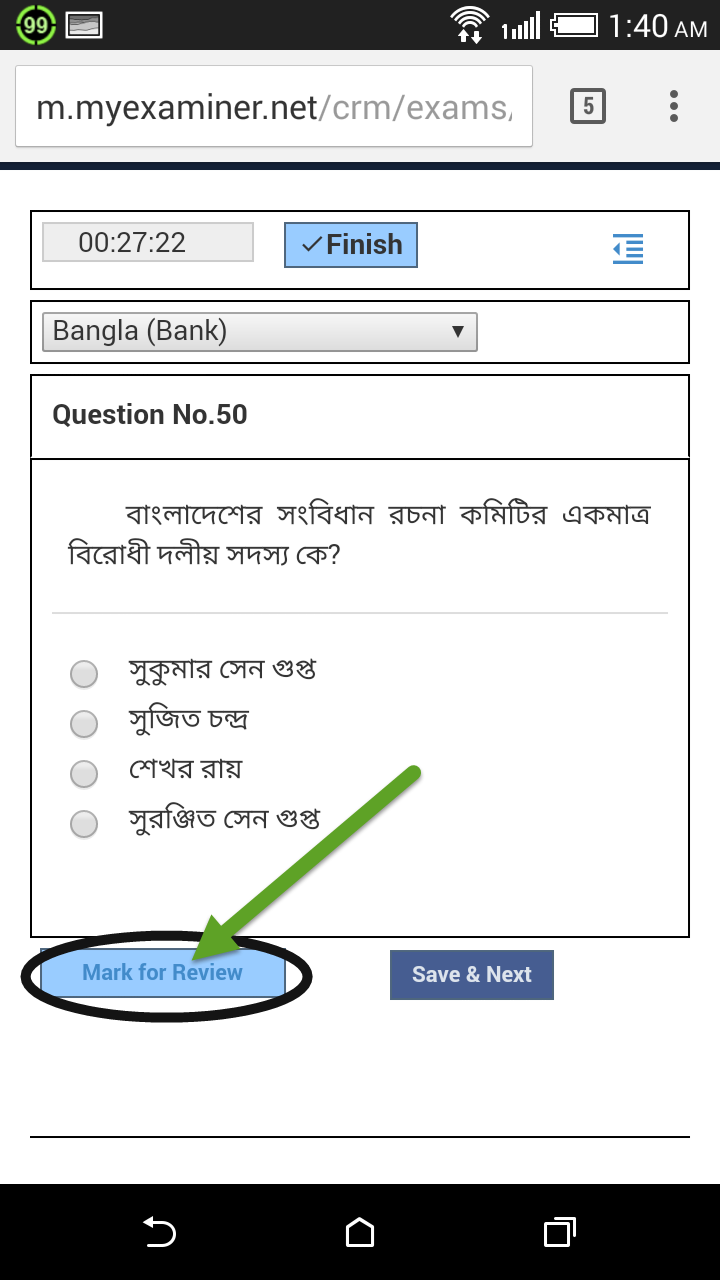
১ম ছবিতে মার্ক করা বাটনটি কাজ পরীক্ষার্থীদের জন্য অনেক গুরুত্বপূর্ণ, এ বাটন এ ক্লিক করলে আপনি কোন প্রশ্নটি উত্তর দিয়েছেন, কোন প্রশ্ন উত্তর দেন নাই, কোন প্রশ্নটি নিয়ে আপনি confusion ছিলেন এজন্য Mark করেছিলেন পরে উত্তর দিবেন বলে এ সবকিছু এ বাটন এ ক্লিক করলে দেখতে পারবেন,বাটনে ক্লিক করা পর আপনি পাশে ২য় ছবিতে দেখতে পারবেন এখানে আপনি নাম্বার গুলো উপর ৪ ধরনের রঙ দেখতে পারবেন

১.সবুজ রঙ :এ রঙ দ্বারা বুঝাচ্ছে যে আপনি এসব প্রশ্ন উত্তর দিয়েছেন
২.লাল রঙ :এ রঙ দ্বারা বুঝাচ্ছে যে আপনি এখনো এসব প্রশ্নতে উত্তর দেন নাই
৩. বেগুনী রঙ :এ রঙ দ্বারা বুঝাচ্ছে যে আপনি যেসব প্রশ্ন নিয়ে confusion ছিলেন এবং আপনি Make for Review বাটন এ ক্লিক করে রেখেছিলেন পরে উত্তর দিবেন , আপনি
confusion প্রশ্ন উত্তর দেওয়া পর দেখতে পারবেন যে বেগুনী রঙ এর উপর টিক চিহ্ন বসে যাবে
৪.সাদা রঙ এ রঙ দ্বারা বুঝাচ্ছে যে আপনি এ প্রশ্ন পরিদর্শন করেন নাই
পরীক্ষা শেষ হওয়া পরFinish বাটনটি ক্লিক করবেন ।

৯. উপরেরFinish বাটনটি ক্লিক করা পর আপনার কাছে আবার পারমিশন চাইবে । এখানে দেখতে পারবেন যে কয়টা প্রশ্ন উত্তর দিয়েছেন, কয়টা প্রশ্ন উত্তর দিতে পারেন নাই , কয়টা প্রশ্ন দেখেন নাই না দেখে Finish বাটন এ ক্লিক করেছেন । আপনার পরীক্ষা শেষ না হলে Cancel বাটনটি ক্লিক করেবেন আর পরীক্ষা শেষ হলে Finish Exam বাটনটি ক্লিক করলে আপনার পরীক্ষা সম্পূর্ণভাবে শেষ হবে
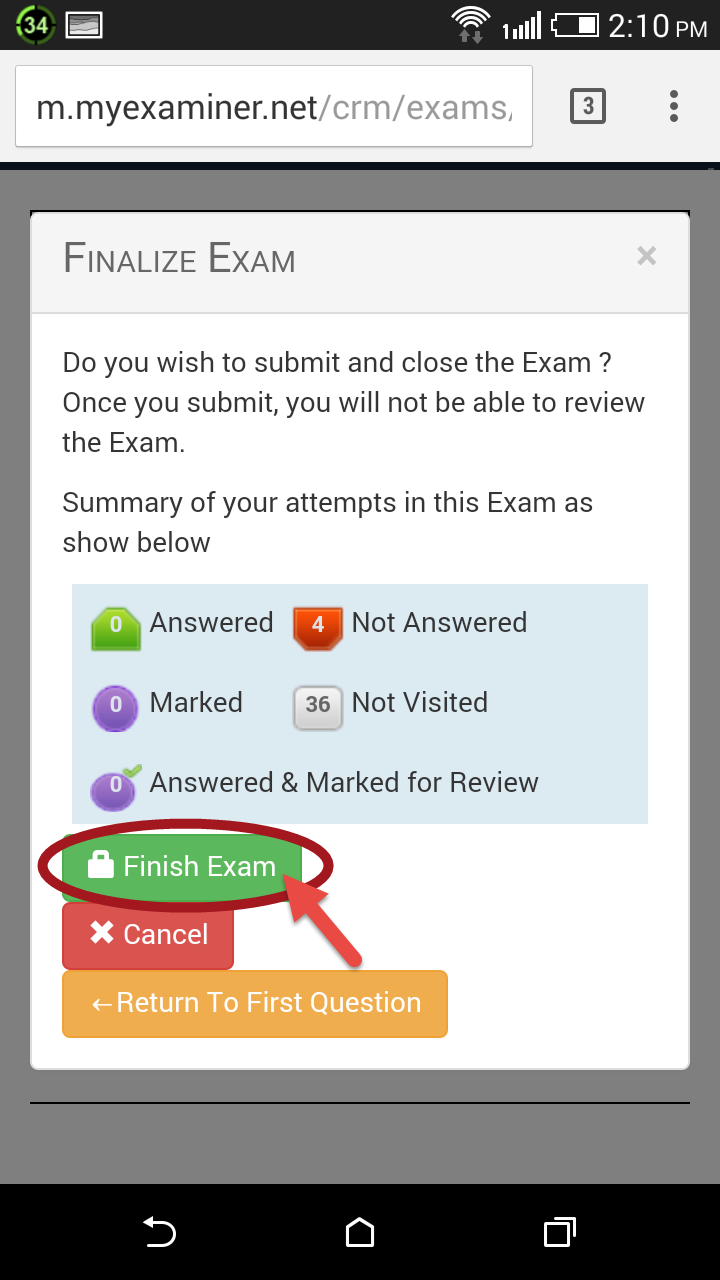
3. পরীক্ষা ফলাফল এবং প্রশ্ন উত্তর গুলো কিভাবে দেখবেন
ফলাফল বাটন এ ক্লিক করুন, তারপর View Details এ ক্লিক করুন
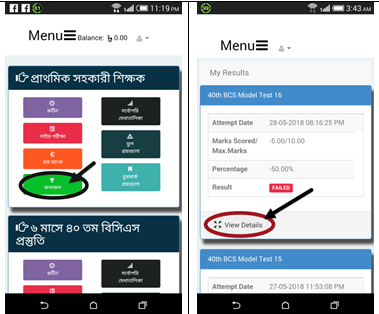
ফলাফল বাটন এ ক্লিক করলে উপরে ৪টি ট্যাব দেখতে পারবেন , আপনাদের সুবিধার্থে নিচে ছবি দেওয়া হয়েছে । এক একটি ট্যাব এর কাজ এক এক রকম

1.স্কোর: এখানে একটি পরীক্ষার সম্পূর্ণ তথ্য দেখাবে যেমনঃ (কতজন পরীক্ষা দিয়েছে, আপনি কত নাম্বার পেয়েছেন, কতটা সঠিক এবং ভুল উত্তর দিয়েছেন, শেষে আপনার স্থান দেখেত পারবেন , )
2. বিষয়: একটি পরীক্ষায় প্রতিটি Subject এর report দেখতে পারবেন ।
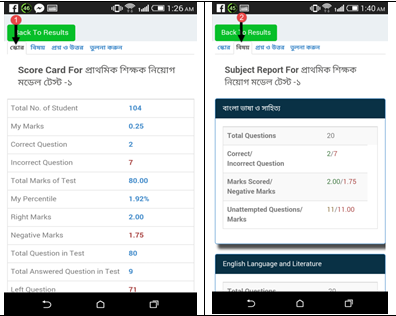
5. প্রশ্ন ও উত্তর: এখানে MCQ টি Book Mark করে রাখতে পারবেন , আপনার প্রয়োজন হলে। ১ম ছবিতে Bookmark করে রাখা জন্য বাটন আছে , এ বাটন এ ক্লিক করলে প্রশ্নটি ২য় ছবি বাটন(Bookmarks) এ ক্লিক করলে Bookmark করা প্রশ্নটি দেখেত পারবে, প্রশ্নতে বা উত্তরে যদি কোন ভুল থাকে তাহলে “প্রশ্ন ভুল?” এ বাটনে ক্লিক করলে প্রশ্ন Report টি আমদের কাছে চলে আসবে তারপর আমরা সঠিক প্রশ্ন উত্তর ঠিক করে দিব
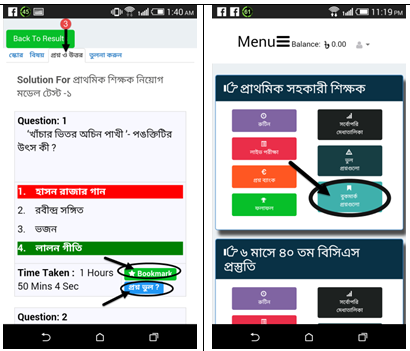 ।
।
6. তুলনা করুন : একটি পরীক্ষায় আপনার পরীক্ষা ফলাফল অবস্থানের সাথে প্রথম জনের তুলনা করবে
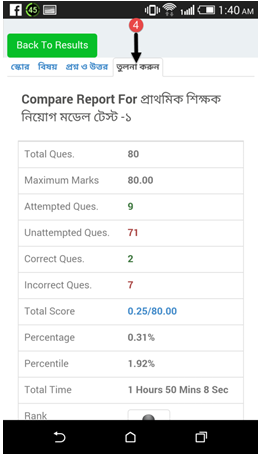
4. পরীক্ষার্থীদের জন্য ভুল প্রশ্নগুলো প্রয়োজনীতা
ভুল প্রশ্ন গুলো হচ্ছে পরীক্ষায় আপনি যেসব প্রশ্ন উত্তর দিতে ভুল করেছেন ঐসকল প্রশ্ন গুলো আপনি ভুল প্রশ্ন গুলো এ দেখতে পাবেন, এতে করে ভুল উত্তর দেওয়া প্রশ্ন গুলো শিখতে পারবেন । ইচ্ছা করলে আপনি প্রশ্নটি মুছে ফেলতে পারবেন । প্রশ্নে যদি ভুল থাকে তাহলে “প্রশ্ন ভুল?” বাটনে ক্লিক করলে আমরা পরে প্রশ্নতি ঠিক করে দিব
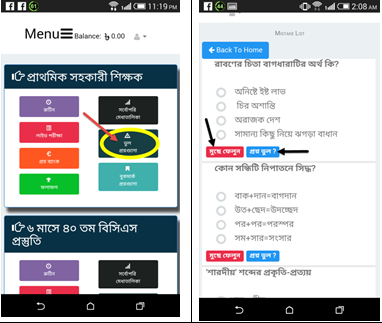
5. RECHARGE কিভাবে করবেন
আমরা দুই ধরনের পরীক্ষা পদ্ধতির জন্য টাকা নিয়ে থাকি। একটা হল লাইভ পরীক্ষা এবং অন্যটা হল প্রশ্ন ব্যাংক। এখন প্রশ্ন হল লাইভ পরীক্ষা কি? এবং প্রশ্ন ব্যাংক কি?
লাইভ পরীক্ষাঃ এই পরীক্ষা গুলো রুটিন অনুযায়ী হয়ে থাকে। আবার এই সেকশানে প্রত্যক পরীক্ষার আগে পুর্নাঙ্গ মডেল টেস্ট থাকবে। এই পরীক্ষাগুলো কিছু ফ্রী, আবার কিছু সামন্য টাকা দিয়ে পরীক্ষা দিতে হবে। যেমনঃ ১টাকা, ২ টাকা, ইত্যাদি। এই টাকা গুলো আপনার ব্যাল্যান্স থেকে কাটা হবে। অনেকটা মোবাইল ব্যাল্যান্স এর মত, তাই আপনার ব্যাল্যান্স-এ ১০ টাকা থেকে শুরু করে আপনার ইচ্ছামত রাখতে পারেন। তাই রিচার্জ করেতে রিচার্জ বাটনে ক্লিক করুন।
প্রশ্ন ব্যাংকঃ এই পরীক্ষাগুলো হল, আমাদের সমস্ত প্রশ্ন ব্যাংক থেকে আপনি রাত-দিন অসংখ্য বার পরীক্ষা দিতে পারবেন। প্রশ্ন ব্যাংক কিনতে Buy Package বাটনে ক্লিক করুন
যে ভাবে বিকাশ এর মাধ্যমে পেমেন্ট করবেন
===========================
Step-1: আপনার পারসোনাল কিংবা আপনার পরিচিত কারও বিকাশ থেকে বিকাশ মেনুতে (*247# ডায়াল করে) যান এবং অপশন 3. Payment সিলেক্ট করুন।
Step-2: মার্চেন্ট নাম্বারঃ " 01856333123 " দিন।
Step-3: Amount- টাকা (অন্তত ১০ টাকা) উল্লেখ করুন।
Step-4: রেফারেন্স নাম্বারঃ 123 দিন।
Step-5: কাউন্টার নাম্বারঃ 1 দিন।
Step-6: আপনার বিকাশ পিন দিন।
Step-7: Payment Successful হলে মোবাইলে যে মেসেজ আসবে সেটা থেকে TrxID টা (দেখতে অনেকটা এমন 6D675E33F1) কাগজে সাবধানে লিখে নিন।
----------------------------------
Step-9: মেনু থেকে "Recharge" অপশন ক্লিক করুন।
Step-10: পেমেন্টের ***সমপরিমাণ*** টাকা উল্লেখ করুন। (Step-3 থেকে পাওয়া)
Step-11: "Recharge" বাটন ক্লিক করুন।
Step-12: পেমেন্ট মেথড লিস্ট থেকে বিকাশ সিলেক্ট করুন।
Step-13: ***লেনদেন আইডি*** তে TrxID দিয়ে সাবমিট দিন।
পেমেন্ট সম্পন্ন হওয়ার পর, আপনার ব্যালেন্সে সমপরিমান টাকা জমা হবে। এখন একটা পরীক্ষা ৩টাকা হলে ব্যাল্যান্স থেকে কেটে নেওয়া হবে।
প্রশ্নঃ যদি পেমেন্ট করতে সাহায্য লাগে, তাহলে কি করব?
উত্তরঃ আপনি সরাসরি ০১৯১১১২৭৫১৯ নাম্বারে যোগাযোগ করতে পারেন
5. Notification কিভাবে দেখবেন
Notification এর মাধ্যমে আমরা বিভিন্ন ধরনের গুরুত্বপূর্ণ তথ্য দিয়ে থাকি যেমনঃ Myexaminer এ পরীক্ষা রুটিন, কখন পরীক্ষা শুরু বা শেষ হবে,পরীক্ষা ফলাফল, চাকরি খবর ইত্যাদি গুরুত্বপূর্ণ তথ্য জানতে পারবেন, অনেক Notification লিঙ্ক দেওয়া থাকে বিস্তারিত জানার জন্য, অ্যাপ ব্যাবহার মাধ্যমে Notification সুবিধা পাবেন

প্রত্যেকটি পেজ এ নিচে দেখেতে পারবেন লিখা আছে ‘অ্যাডমিনের সাথে কথা বলুন’ আপনার কোন সমস্যা হলে এখানে আপনার সমস্যা কথা আমদের জানাতে পারেন
6. পরীক্ষা দেওয়া সময় বিদ্যুৎ বা নেট চলে গেলে কি করবেন
পরীক্ষা দেওয়া সময় বিদ্যুৎ বা নেট চলে গেলে আপনার পরীক্ষাটি ঐজায়গা থেমে যাবে, আপনি পুনরায় ঐ স্থান থেকে পরীক্ষা দিতে পারবেন ছবিতে মার্ক করা স্থান ক্লিক করলে আপনি পুনরায় আগের স্থান থেকে পরীক্ষা দিতে পারবেন
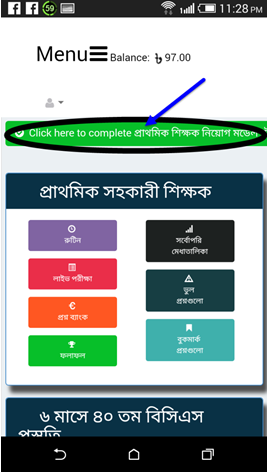
7. অ্যাডমিননের সাথে কিভাবে যোগাযোগ করবেন
অ্যাডমিননের সাথে যোগাযোগ করা জন্য খুব সহজে বিভিন্ন উপায়ে যোগাযোগ করতে পারবেন,কোন সমস্যা হলে Myexaminer টিম এর সাথে সরাসরি কল করে কথা বলতে পারেন
1. Call à এর মাধ্যমে সরাসরি অ্যাডমিননের সাথে কথা বলতে পারবেন
2. Message à এর মাধ্যমে সরাসরি অ্যাডমিনকে টেক্সট করতে পারবেন
3. Messenger à Facebook page Messenger এ মাধ্যমে যোগাযোগ করতে পারবেন
4. Email à ইমেইল মাধ্যমে যোগাযোগ করতে পারবেন
5. Facebook Page à সকল ধরনের আপডেট পেতে Myexaminer pageসাথে থাকুন
6. Facebook Group à আপনারা Facebook Group এর মাধ্যমে সকল শিক্ষার্থীদের সাথে Group Study করতে পারবেন
১ম ছবিতে মার্ক করা জায়গা ক্লিক করলে ২য় ছবিটি দেখতে পারবেন